...ztratili jste se? Pojďte s námi znovu na začátek!
Náš příklad je uveden pro export dat do souboru *.xls (program MS EXCEL a
podobné) a pro faktury vystavené. Pro ostatní sestavy postupujte obdobně.
Naše hodnocení: Tento způsob umožňuje již výběrové zobrazení
exportovaných dat ve formě:
a) celé tabulky (seznamu faktur, apod.),
b) výběru dat z tabulky (seznamu faktur, apod.)
Výběr zobrazovaných dat je umocněn podle bodu b) možností seřazení sloupců
tabulky (zleva) a následným výběrem jejich exportovaného počtu (zleva), což
umožňuje svým způsobem filtrovat resp. vybírat zobrazovaná data částečně podle
potřeb uživatele.
- V okně Faktury vystavené v řádku názvu
sloupců (Řádek, Doklad, Druh, atd...) přesuňte při stisknutém levém
tlačítku myši jednotlivé sloupce podle Vaší potřeby. Sloupce řaďte zleva a
v pořadí, které odpovídá logice Vaší potřeby prezentace v Excelu.
Náš tip: Pro vymezení exportovaných dat je možné využít také
filtrování dat tlačítkem Filtr
- Klikněte na jakémkoliv řádku pravým tlačítkem myši a vyberte
Export seznamu položek
- V okně Definice exportu zadejte počet
sloupců (ležících zleva vedle sebe), které chcete exportovat
- Pro náš konkrétní případ zvolte ve volbě Uložit jako
typ: příponu ukládaného souboru *.xls
Náš tip: Prohlédnete-li si seznam nabízených přípon v okně Uložit
jako ve volbě Uložit jako typ:, zjistíte škálu programů, ve kterých můžete
Vaše data zobrazit!
- v okně Uložit jako vyberte šikovně místo
uložení (např. plocha) a stiskněte tlačítko Uložit
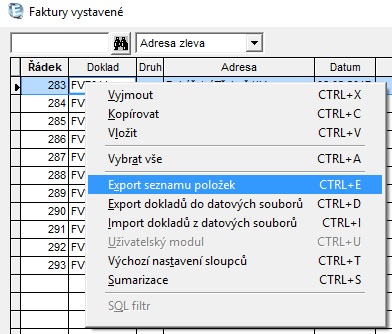
Náš tip: Tento postup můžete aplikovat na prakticky libovolné
tabulce, kterou máte právě otevřenu v programu.
Nejčastěji používané formáty exportovaných dat:
- *.htm
Tento výstup do souboru lze přečíst v libovolném internetovém prohlížeči jako
např. Microsoft Internet Explorer
- *.xls nebo *.txt
Výstup do souboru *.xls, *.txt lze přečíst např. v Microsoft Office nebo jiném
podobném programu